在 Windows 11 中查找计算机名称的 4 种方法
admin
2023-08-02 07:55:45
0次
方法一:使用系统设置应用
步骤 1:按热键组合WIN + I启动设置应用程序。
在左侧窗格中,单击系统选项卡。
在右侧窗格中,您现在可以看到计算机的名称。


第 2 步:通过“设置”应用程序,您可以通过另一种方式查看计算机名称。
在系统选项卡本身,在右边的窗口窗格中,向下滚动和点击部分关于。
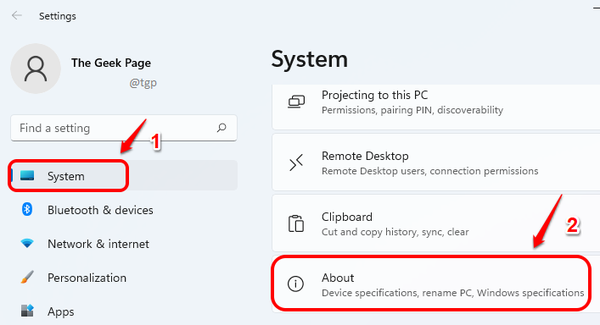
![]()
第 3 步:在“关于”窗口的顶部,您可以在 2 个位置看到您的计算机名称,如下面的屏幕截图所示。

![]()
方法二:使用运行命令
步骤 1:同时按下Win 和 R键启动运行窗口。
当运行窗口弹出时,输入 或复制粘贴以下运行命令并点击确定按钮。
cmd /k hostname

![]()
第 2 步:现在将启动一个命令提示符窗口,该窗口将为您提供计算机的名称。
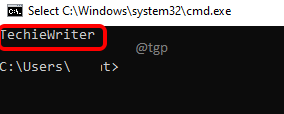
![]()
方法三:通过命令提示符
步骤 1:首先,需要启动命令提示符。为此,同时按下WIN + R键以打开“运行”窗口。
在运行窗口中,输入cmd并按Enter键。
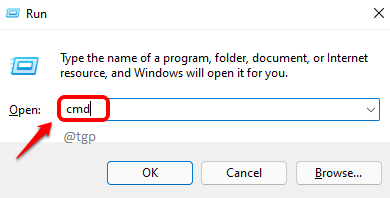
![]()
第 2 步:当命令提示符启动时,输入以下命令并按Enter键以查看您的计算机名称。
hostname
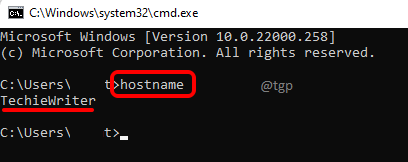
![]()
步骤 3:还有一个命令可用于通过命令提示符查看计算机的名称。键入以下命令,然后按Enter键。
ipconfig /all
现在,在主机名条目下,您可以看到您的计算机的名称。

![]()
方法四:通过系统属性
步骤 1:同时按WIN + R键启动运行窗口。
您可以复制粘贴或输入以下命令。完成后点击确定按钮。
sysdm.cpl
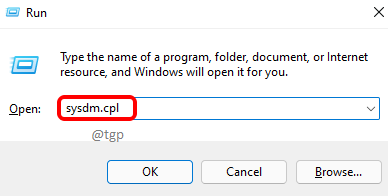
![]()
第 2 步:在“系统属性”窗口中,单击顶部的“计算机名称”选项卡。
现在针对字段Full computer name,您可以查看您的计算机的名称。

![]()
相关内容
热门资讯
Windows 11 和 10...
Windows 11/10 文件夹属性中缺少共享选项卡 – 已修复
1.检查共享选项卡是否可用
右键...
Radmin VPN Wind...
Radmin VPN 是一款免费且用户友好的软件,旨在牢固地连接计算机以创建一个有凝聚力的虚拟专用网...
事件 ID 7034:如何通过...
点击进入:ChatGPT工具插件导航大全 服务控制管理器 (SCM) 负责管理系统上运行的服务的活动...
如何修复 Steam 内容文件...
Steam 内容文件锁定是当您的 Steam 文件无法自行更新时出现的错误。解决此问题的最有效方法之...
Hive OS LOLMine...
目前不清退的交易所推荐:
1、全球第二大交易所OKX欧意
国区邀请链接: https://www.m...
如何在电报Telegram中隐...
点击进入:ChatGPT工具插件导航大全 在Android上的电报中隐藏您的电话号码
您可以通过切换...
在 iCloud 上关闭“查找...
如果您是 Apple 的长期用户,您肯定会遇到过 Find My 应用程序,它本机安装在 iPhon...
在 Windows 11 中打...
什么是链路状态电源管理?
您可以在系统控制面板的电源选项中看到链接状态电源管理。它是 PCI Exp...
Hive OS 部署 PXE ...
目前不清退的交易所推荐:
1、全球第二大交易所OKX欧意
国区邀请链接: https://www.m...
farols1.1.501.0...
faro ls 1.1.501.0(64bit)可以卸载,是一款无需连接外部PC机或笔记本计算机即可...
